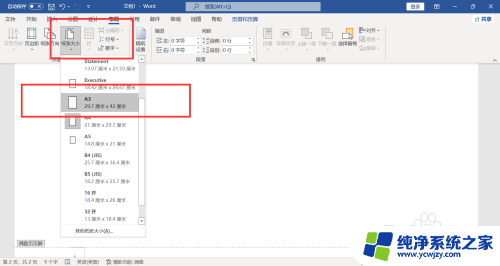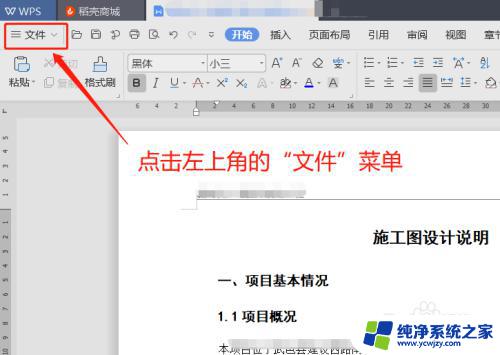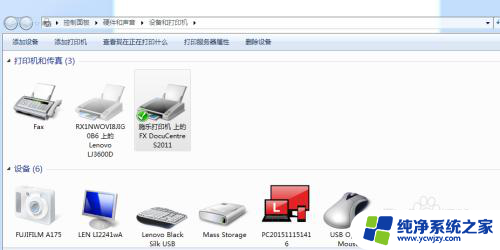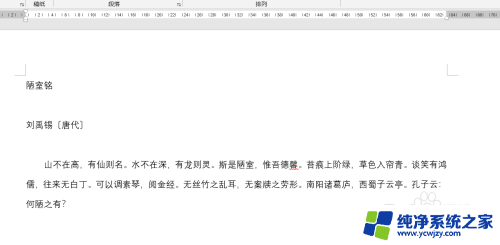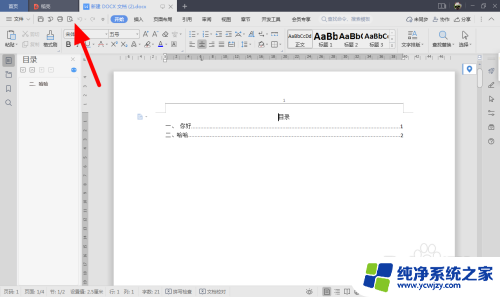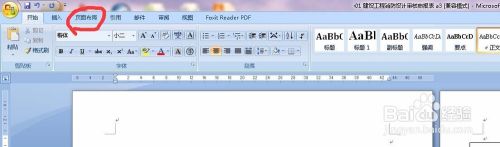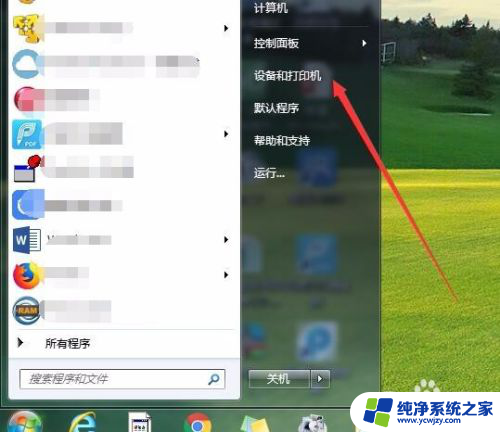a3纸打印机怎么打印 A3纸打印设置方法
更新时间:2024-03-17 11:41:45作者:jiang
A3纸打印机是一种可以打印A3纸张大小的打印设备,它通常用于打印大幅面的文件或图片,要正确地使用A3纸打印机进行打印,首先需要进行一些设置。确保A3纸张已经正确放入打印机的纸盒中,并调整纸张指引器以确保纸张位置正确。在打印机驱动程序中选择A3纸张大小,并根据需要调整打印质量和颜色选项。点击打印按钮,等待打印完成即可。通过正确设置和操作,可以确保A3纸打印机能够高效地完成打印任务。
具体方法:
1.首先我们找到电脑桌面上的【word】,如果没有的话需要提前的下载好;

2.我们在编辑数据之前点击功能栏里的【布局】点击找到子功能栏里的【纸张大小】;
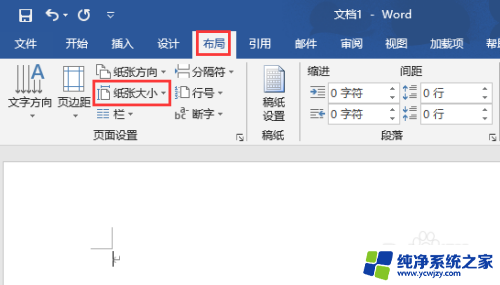
3.打开【纸张大小】之后我们在下拉选项里面找到【A3纸张】的选项并点击;
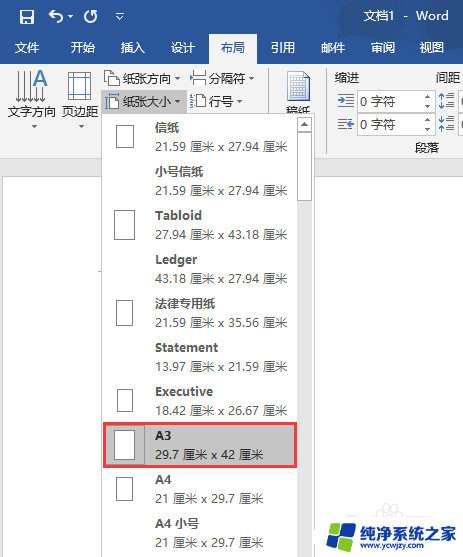
4.接着我们点击左上角的【文件】在侧边功能栏里选择【打印】并打开详情页;
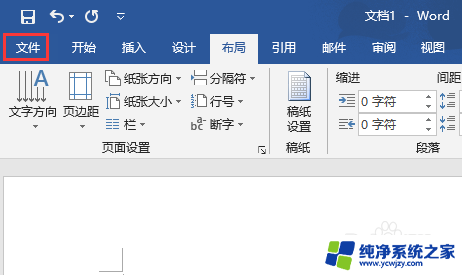
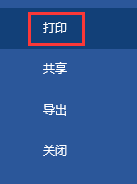
5.最后在【设置】下方的纸张也选择为【A3】然后点击顶部的【打印】即可。
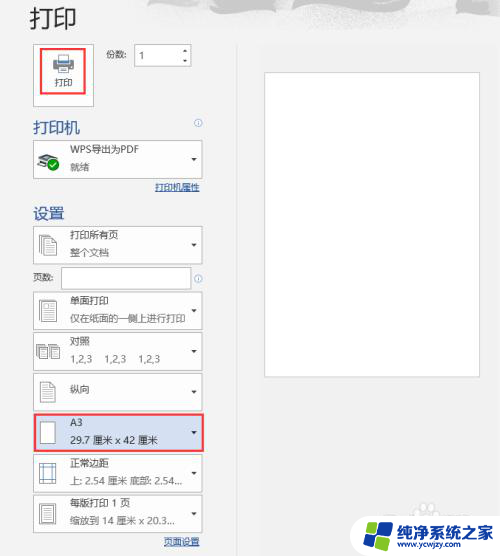
以上就是如何打印A3纸的全部内容,如果您遇到相同问题,可以参考本文中介绍的步骤进行修复,希望对大家有所帮助。